epson打印机卡纸怎么取出来的方法步骤介绍
Epson打印机是一款性能优良、操作简便的办公设备,但是在使用过程中,有时候会遇到卡纸的情况,影响正常的打印工作。那么,当Epson打印机卡纸时,我们应该怎么处理呢?下面就为大家介绍一下Epson打印机卡纸怎么取出来的方法步骤。

第一步:停止打印
当我们发现Epson打印机卡纸时,首先要做的是停止打印,不要强行继续打印,以免造成更严重的损坏。我们可以按下打印机上的取消按钮,或者在电脑上点击取消打印任务,让打印机停止工作。
第二步:断开电源

为了安全起见,在取出卡纸之前,我们要断开打印机的电源,避免触电或者烫伤。我们可以拔掉打印机的电源插头,或者关闭电源开关,让打印机完全断电。
第三步:找到卡纸位置
在断开电源后,我们要找到卡纸的位置,根据不同的位置,采用不同的方法取出。一般来说,Epson打印机可能会在以下几个位置发生卡纸:
纸盒内:如果纸张堆叠不整齐或者太多,可能会导致进纸不畅或者多张进纸,从而造成卡纸。此时,我们可以轻轻地拉出纸盒,然后把里面的纸张拿出来,检查是否有损坏或者粘连的纸张,并且重新整理好放回纸盒。
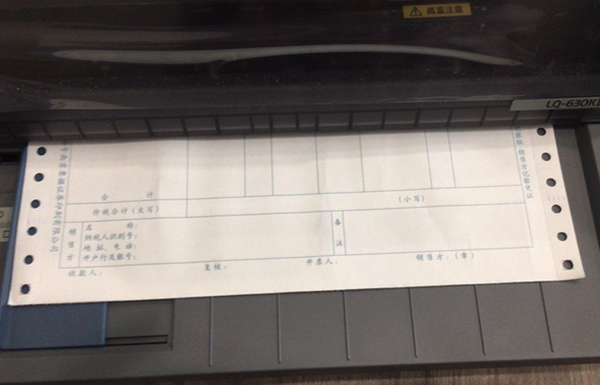
打印头下方:如果纸张进入打印头下方时发生故障,可能会导致卡纸。此时,我们可以轻轻地推动打印头移动到左右两端,然后用手指或者镊子等工具小心地取出夹在打印头下方的纸张。
出纸口:如果纸张在出纸口处被阻挡或者撕裂,可能会导致卡纸。此时,我们可以轻轻地拉出出纸托盘,然后用手指或者镊子等工具小心地取出夹在出纸口处的纸张。
第四步:检查是否完全取出
在取出卡纸后,我们要检查是否完全取出了所有的碎片和残留物,并且没有损坏打印机内部的零件。我们可以用手电筒等工具照亮打印机内部,并且用干净的布或者棉签等工具清理干净。
第五步:恢复打印
在确认没有任何问题后,我们可以重新连接电源,并且按下复位按钮或者重新开机,让打印机恢复正常工作。然后,我们可以重新发送打印任务,检查是否能够正常打印。如果还是出现打印问题的话,可以选择考虑更新一下打印机驱动,下载“打印机卫士”先检测打印机状态,然后更新电脑驱动问题。

 好评率97%
好评率97%
 下载次数:4766840
下载次数:4766840
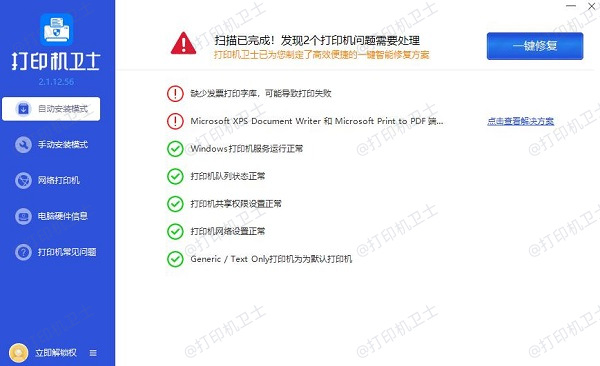
以上就是Epson打印机卡纸怎么取出来的方法步骤介绍,希望对大家有所帮助。如果遇到其他的打印机问题,如果有其他打印机连接、共享、报错等问题,也可以联系专业人员进行检查和修复。点击“联系我们”添加联系,我们将为您提供对专业解决电脑的技术服务。